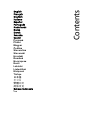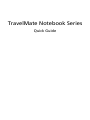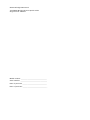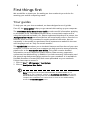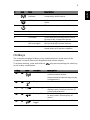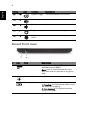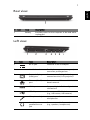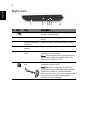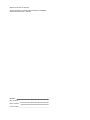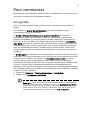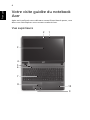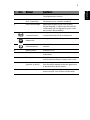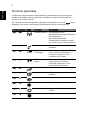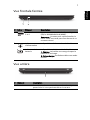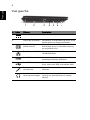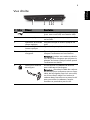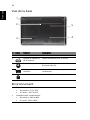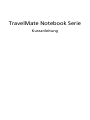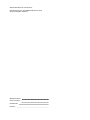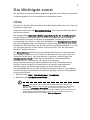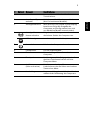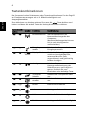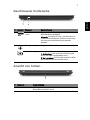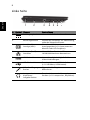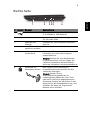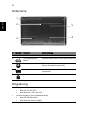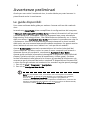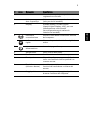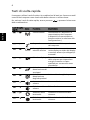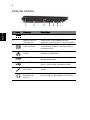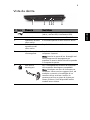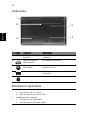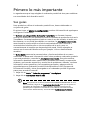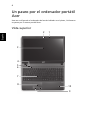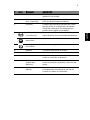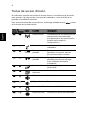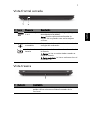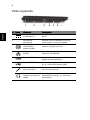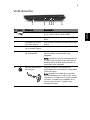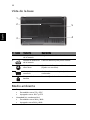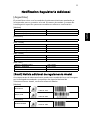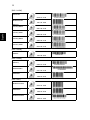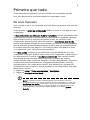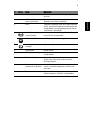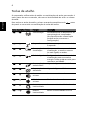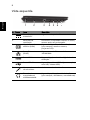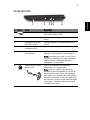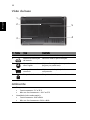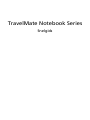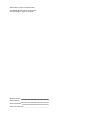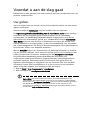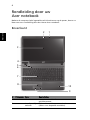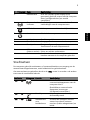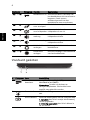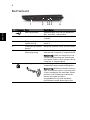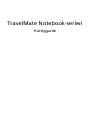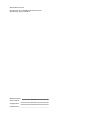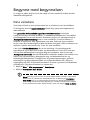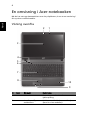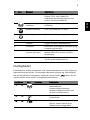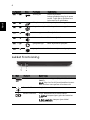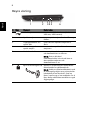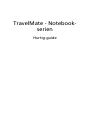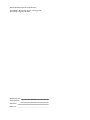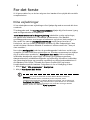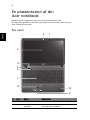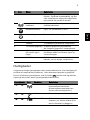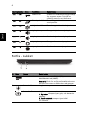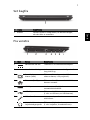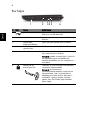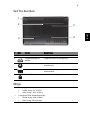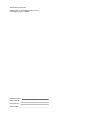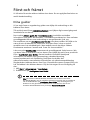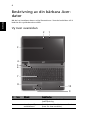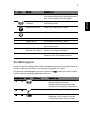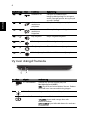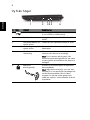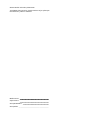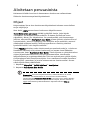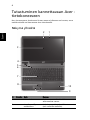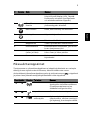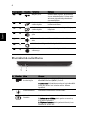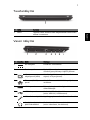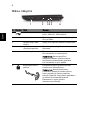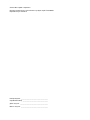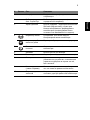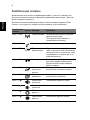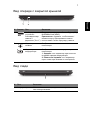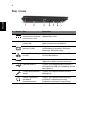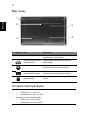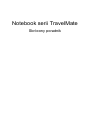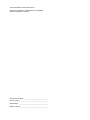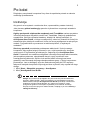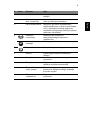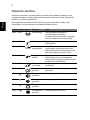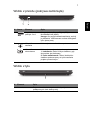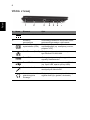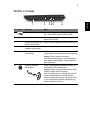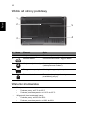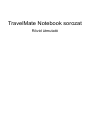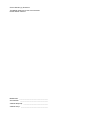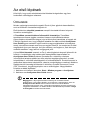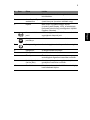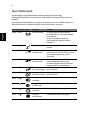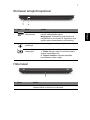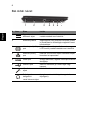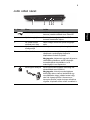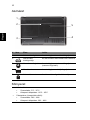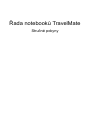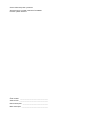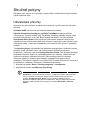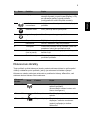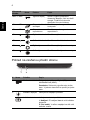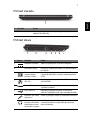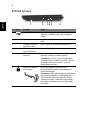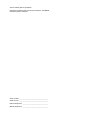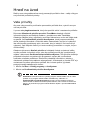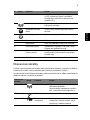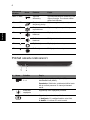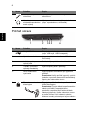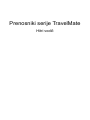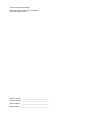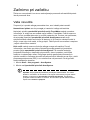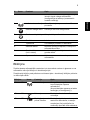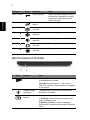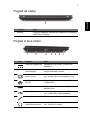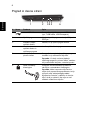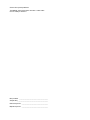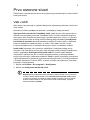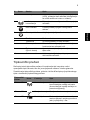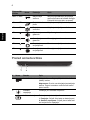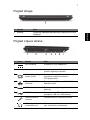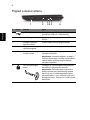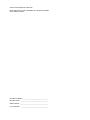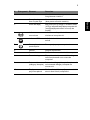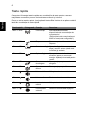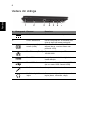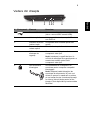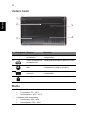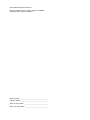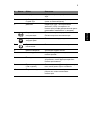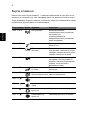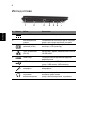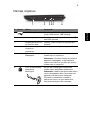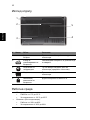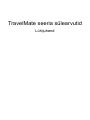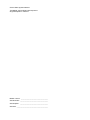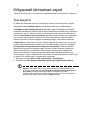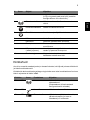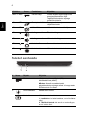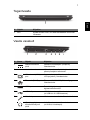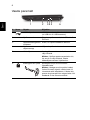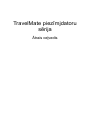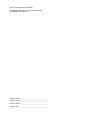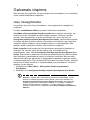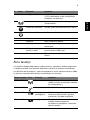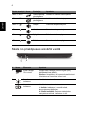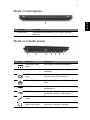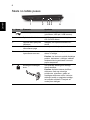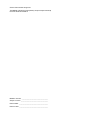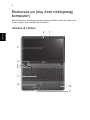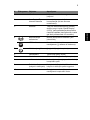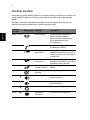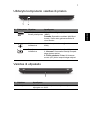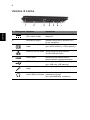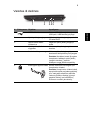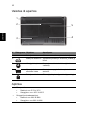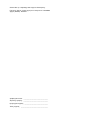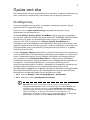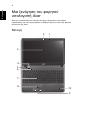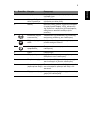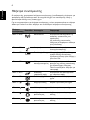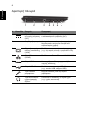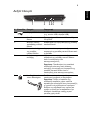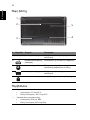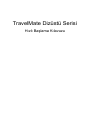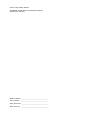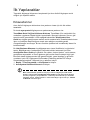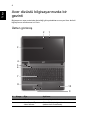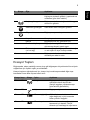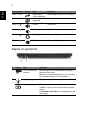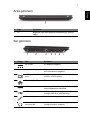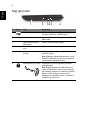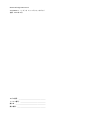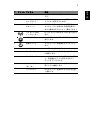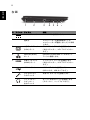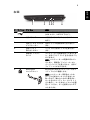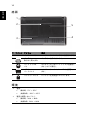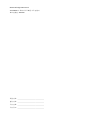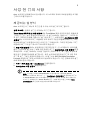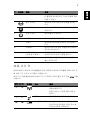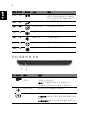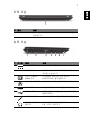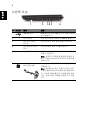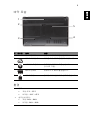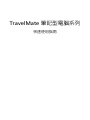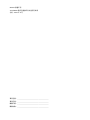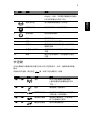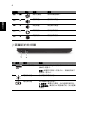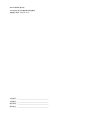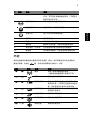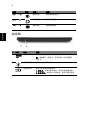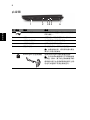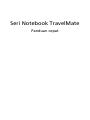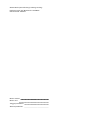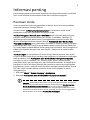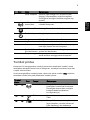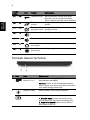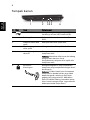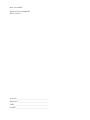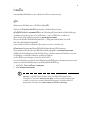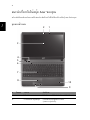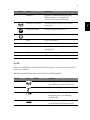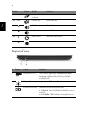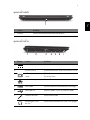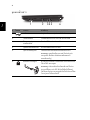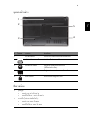A página está carregando...
A página está carregando...
A página está carregando...
A página está carregando...
A página está carregando...
A página está carregando...
A página está carregando...
A página está carregando...
A página está carregando...
A página está carregando...
A página está carregando...
A página está carregando...
A página está carregando...
A página está carregando...
A página está carregando...
A página está carregando...
A página está carregando...
A página está carregando...
A página está carregando...
A página está carregando...
A página está carregando...
A página está carregando...
A página está carregando...
A página está carregando...
A página está carregando...
A página está carregando...
A página está carregando...
A página está carregando...
A página está carregando...
A página está carregando...
A página está carregando...
A página está carregando...

Notebook serie TravelMate
Guida rapida
A página está carregando...
A página está carregando...
A página está carregando...
A página está carregando...
A página está carregando...
A página está carregando...
A página está carregando...
A página está carregando...
A página está carregando...
A página está carregando...
A página está carregando...
A página está carregando...
A página está carregando...
A página está carregando...
A página está carregando...
A página está carregando...
A página está carregando...
A página está carregando...
A página está carregando...

11
English
Español
Notificacion Regulatoria Adicional
[Argentina]
El portatil Acer viene con los modulos de telecomunicaciones aprobados ya
incorporados para su conexion a la red. El numero de modelo y numero de
homologacion especifico para estos modelos se refieren a continuacion.
[Modem]
[Bluetooth]
[802.11AGN]
[802.11ABG]
[802.11BG]
[Brasil] Noticia adicional de regulamento Anatel
Os componentes de telecomunicacao usados nos notebooks Acer em Portugues
sao homologados atendendo a requisicao da Agencia Nacional de
Telecomunicacoes Anatel, conforme referencia abaixo:
[Modem]
[Bluetooth]
Modelo: RD02-D330 CNC 54-4512
Modelo: Delphi_D40 CNC 53-4581
Modelo: Delphi_D40 (AM5) CNC 54-5681
Modelo: BCM92045NMD CNC 16-4062
Modelo: 4965AGN CNC C-5421
Modelo: BCM94321MC CNC C-5225
Modelo: 512AN_MMW CNC C-6399
Modelo: 533AN_MMW CNC C-6385
Modelo: 4965AG_ CNC C-5424
Modelo: WM3945ABG CNC C-4531
Modelo: AR5BXB6 CNC C-4340
Modelo: BCM94311MCG CNC C-4250
Modelo: AR5BXB63 CNC C-5448
Modelo: BCM94312MCG CNC C-5871
Modelo:
RD02-D330
1406-05-1675
Modelo:
Delphi_D40
0455-06-2565
Modelo:
BCM92045NMD
0578-05-1869
A página está carregando...

Portátil Série TravelMate
Guia rápido

Número de Modelo: _______________________________
Número de Série: __________________________________
Data de Compra: __________________________________
Local de Aquisição: ________________________________
© 2010 Todos os Direitos Reservados.
Guia rápido do Portátil Série TravelMate
Edição Original: 09/2010

3
Primeiro que tudo
Gostaríamos de lhe agradecer por ter escolhido um computador portátil
Acer para preencher as suas necessidades de computador móvel.
Os seus manuais
Para o ajudar a usar o seu computador portátil Acer, preparámos uma série de
manuais:
Antes de mais, o cartaz de configuração ajuda-o a iniciar e a configurar o seu
computador.
O Manual Genérico do utilizador da Série TravelMate contém informações úteis
que se aplicam a todos os modelos da série de produtos TravelMate. Abrange
tópicos básicos como a utilização do teclado, áudio, etc. Pedimos a sua
compreensão para o facto de, pela sua natureza, o AcerSystem User Guide
abaixo mencionados referem-se ocasionalmente a funções ou funcionalidades
apenas aplicáveis a determinados modelos da série, mas não necessariamente
ao modelo específico que adquiriu. Tais situações estão assinaladas no texto
com expressões como "apenas em certos modelos".
Este Guia rápido apresenta as características e funções básicas do seu novo
computador. Para mais detalhes sobre como o seu computador o pode ajudar a
ser mais produtivo, consulte o AcerSystem User Guide. Esse manual contém
informações pormenorizadas sobre temas como utilitários do sistema,
recuperação de dados, opções de expansão e solução de problemas. Além disso,
contém a informação da garantia e as regulamentações gerais e notas de
segurança para o seu computador portátil. Está disponível no formato PDF
(Portable Document Format) e vem já instalado no seu computador. Siga estes
passos para o aceder:
1 Clique em Iniciar > Todos os programas > AcerSystem.
2 Clique em AcerSystem User Guide.
Nota: É necessário instalar o Adobe Reader para visualizar o ficheiro.
Se o Adobe Reader não estiver instalado no seu computador, ao clicar em
AcerSystem User Guide é executado o programa de instalação do Acrobat
Reader. Siga as instruções do ecrã para finalizar a instalação. Para obter
instruções sobre como utilizar o Adobe Reader, vá ao menu Ajuda e
Suporte.

4
Português
Português
Visita guiada ao seu computador
portátil Acer
Após montar o computador tal como indicado na ilustração do cartaz, deixe-nos
mostrar-lhe o seu novo computador portátil Acer.
Vista de cima
2
3
5
9
8
1
6
7
10
4

5
Português
Português
# Ícone Item Descrição
1 Microfone Microfone estéreo interno, para gravação
de som.
2Webcam
Acer Crystal Eye
Câmara web para comunicações vídeo
(apenas em certos modelos).
3 Ecrã Também chamado ecrã de cristais líquidos
(LCD), permite visualizar a informação do
computador (a configuração pode variar
consoante o modelos).
4 Indicador de
comunicação
Indica o estado do dispositivo de ligação
sem fios do computador.
Indicador HDD Indica quando o disco rígido está activo.
5 Interruptor de
energia
Liga e desliga o computador.
6 Altifalante Emite áudio.
7 Teclado Para introduzir informações no seu
computador.
8 Teclado táctil Dispositivo apontador sensível ao
toque, que funciona como um rato
de computador.
9 Botões de clique
(esquerdo e direito)
Os botões esquerdo e direito funcionam
como os botões esquerdo e direito de
um rato.
10 Descanso de mãos Área confortável de apoio para as suas
mãos enquanto utiliza o computador.

6
Português
Português
Teclas de atalho
O computador utiliza teclas de atalho ou combinações de teclas para aceder à
maior parte dos seus comandos, tais como a luminosidade do ecrã e o volume
de saída.
Para activar as teclas de atalho, prima e mantenha premida a tecla <Fn> antes
de premir a outra tecla na combinação de teclas de atalho.
Tecla de atalho Ícone Função Descrição
<Fn> + <F3> Comunicação Activa/desactiva os dispositivos de
comunicação do computador.
(Os dispositivos de comunicação
podem variar consoante a
configuração.)
<Fn> + <F4> Suspensão Coloca o computador no modo de
Suspensão.
<Fn> + <F5> Comutação de
visualização
Alterna a saída entre o ecrã de
visualização, o monitor externo
(se está ligado) e ambos.
<Fn> + <F6> Ecrã desligado Desliga a luz de fundo do ecrã de
visualização para economizar
energia. Prima qualquer tecla para
retomar a actividade.
<Fn> + <F7> Comutação de
teclado táctil
Liga e desliga o teclado táctil.
<Fn> + <F8> Comutação de
altifalante
Liga e desliga os altifalantes.
<Fn> + < >
Aumentar
volume
Aumenta o volume de som.
<Fn> + < >
Diminuir
volume
Diminui o volume de som.
<Fn> + < >
Aumentar
luminosidade
Aumenta a luminosidade do ecrã.
<Fn> + < >
Reduzir
luminosidade
Reduz a luminosidade do ecrã.

7
Português
Português
Vista frontal, fechado
Visão traseira
# Ícone Item Descrição
1 Leitor de cartões
2 em 1
Aceita cartão Secure Digital (SD),
MultiMediaCard (MMC).
Nota: Empurre para remover/instalar o
cartão. Apenas pode ser utilizado um cartão
de cada vez.
2 Indicador de
alimentação
Indica o estado da alimentação do
computador.
Indicador da
bateria
Indica o estado da bateria do computador.
1. A carregar: A luz é âmbar quando a
bateria está a carregar.
2. Totalmente carregado: A luz é azul no
modo CA.
# Item Descrição
1 Bateria Fornece energia ao computador para utilização
quando desligado da corrente.
12
1

8
Português
Português
Vista esquerda
# Ícone Item Descrição
1 Tomada de
entrada CC
Liga a um adaptador CA.
2 Ranhuras de
ventilação
Permite ao computador manter-se fresco,
mesmo após uso prolongado.
3 Ligação a ecrã
externo (VGA)
Liga a um dispositivo de visualização
(por exemplo, monitor externo,
projector LCD).
4 Porta Ethernet
(RJ-45)
Liga a uma rede Ethernet de base
10/100/1000.
5 Porta HDMI Suporta ligações de vídeo digital de alta
definição.
6 Porta USB 2.0 Liga a dispositivos USB 2.0 (por exemplo,
rato USB, câmara USB).
7 Conector de entrada
do microfone
Aceita entradas de microfones externos.
Tomada de
auscultadores/
altifalante/saída
Liga a dispositivos de saída de áudio
(por exemplo, altifalantes, auscultadores).
12 73654

9
Português
Português
Vista direita
# Ícone Item Descrição
1 Portas USB 2.0 Liga a dispositivos USB 2.0 (por exemplo,
rato USB, câmara USB).
2 Unidade óptica Unidade óptica interna; aceita CDs ou
DVDs.
3 Indicador de acesso
do disco óptico
Acende quando a unidade óptica está
activa.
4 Botão de ejecção da
unidade óptica
Ejecta o disco óptico da unidade.
5 Furo de ejecção de
emergência
Ejecta o tabuleiro da unidade óptica
quando o computador está desligado.
Nota: Introduza um clipe no orifício de
ejecção de emergência, para a unidade
óptica ejectar o tabuleiro quando
desligado o computador.
6 Ranhura para fecho
Kensington
Liga a um cadeado de segurança
Kensington (ou compatível).
Nota: Enrole o cabo de bloqueio de
segurança do computador em torno de
um objecto imóvel, como por exemplo
uma mesa ou o puxador de uma gaveta
fechada. Introduza o cabo de segurança
na ranhura e rode a chave para proteger
o bloqueio. Também estão disponíveis
modelos sem chave.
35 642
1

10
Português
Português
Visão da base
Ambiente
# Ícone Item Descrição
1 Baía da bateria Contém a bateria do computador.
2 Patilha de libertação
da bateria
Liberta a bateria para remoção.
3 Compartimento do
disco rígido
Aloja o disco rígido do computador
(seguro por parafusos).
4 Compartimento da
memória
Aloja a memória principal do
computador.
5 Bloqueio da bateria Bloqueia a bateria, mantendo-a no sítio.
• Temperatura:
• Funcionamento: 5°C a 35°C
• Não em funcionamento: -20°C a 65°C
• Humidade (não condensação):
• Funcionamento: 20% a 80%
• Não em funcionamento: 20% a 80%
2
4
5
3
1
A página está carregando...
A página está carregando...
A página está carregando...
A página está carregando...
A página está carregando...
A página está carregando...
A página está carregando...
A página está carregando...
A página está carregando...
A página está carregando...
A página está carregando...
A página está carregando...
A página está carregando...
A página está carregando...
A página está carregando...
A página está carregando...
A página está carregando...
A página está carregando...
A página está carregando...
A página está carregando...
A página está carregando...
A página está carregando...
A página está carregando...
A página está carregando...
A página está carregando...
A página está carregando...
A página está carregando...
A página está carregando...
A página está carregando...
A página está carregando...
A página está carregando...
A página está carregando...
A página está carregando...
A página está carregando...
A página está carregando...
A página está carregando...
A página está carregando...
A página está carregando...
A página está carregando...
A página está carregando...
A página está carregando...
A página está carregando...
A página está carregando...
A página está carregando...
A página está carregando...
A página está carregando...
A página está carregando...
A página está carregando...
A página está carregando...
A página está carregando...
A página está carregando...
A página está carregando...
A página está carregando...
A página está carregando...
A página está carregando...
A página está carregando...
A página está carregando...
A página está carregando...
A página está carregando...
A página está carregando...
A página está carregando...
A página está carregando...
A página está carregando...
A página está carregando...
A página está carregando...
A página está carregando...
A página está carregando...
A página está carregando...
A página está carregando...
A página está carregando...
A página está carregando...
A página está carregando...
A página está carregando...
A página está carregando...
A página está carregando...
A página está carregando...
A página está carregando...
A página está carregando...
A página está carregando...
A página está carregando...
A página está carregando...
A página está carregando...
A página está carregando...
A página está carregando...
A página está carregando...
A página está carregando...
A página está carregando...
A página está carregando...
A página está carregando...
A página está carregando...
A página está carregando...
A página está carregando...
A página está carregando...
A página está carregando...
A página está carregando...
A página está carregando...
A página está carregando...
A página está carregando...
A página está carregando...
A página está carregando...
A página está carregando...
A página está carregando...
A página está carregando...
A página está carregando...
A página está carregando...
A página está carregando...
A página está carregando...
A página está carregando...
A página está carregando...
A página está carregando...
A página está carregando...
A página está carregando...
A página está carregando...
A página está carregando...
A página está carregando...
A página está carregando...
A página está carregando...
A página está carregando...
A página está carregando...
A página está carregando...
A página está carregando...
A página está carregando...
A página está carregando...
A página está carregando...
A página está carregando...
A página está carregando...
A página está carregando...
A página está carregando...
A página está carregando...
A página está carregando...
A página está carregando...
A página está carregando...
A página está carregando...
A página está carregando...
A página está carregando...
A página está carregando...
A página está carregando...
A página está carregando...
A página está carregando...
A página está carregando...
A página está carregando...
A página está carregando...
A página está carregando...
A página está carregando...
A página está carregando...
A página está carregando...
A página está carregando...
A página está carregando...
A página está carregando...
A página está carregando...
A página está carregando...
A página está carregando...
A página está carregando...
A página está carregando...
A página está carregando...
A página está carregando...
A página está carregando...
A página está carregando...
A página está carregando...
A página está carregando...
A página está carregando...
A página está carregando...
A página está carregando...
A página está carregando...
A página está carregando...
A página está carregando...
A página está carregando...
A página está carregando...
A página está carregando...
A página está carregando...
A página está carregando...
A página está carregando...
A página está carregando...
A página está carregando...
A página está carregando...
A página está carregando...
A página está carregando...
A página está carregando...
A página está carregando...
A página está carregando...
A página está carregando...
A página está carregando...
A página está carregando...
A página está carregando...
A página está carregando...
A página está carregando...
A página está carregando...
A página está carregando...
A página está carregando...
A página está carregando...
A página está carregando...
A página está carregando...
A página está carregando...
A página está carregando...
A página está carregando...
A página está carregando...
A página está carregando...
A página está carregando...
A página está carregando...
A página está carregando...
A página está carregando...
A página está carregando...
A página está carregando...
A página está carregando...
A página está carregando...
A página está carregando...
A página está carregando...
A página está carregando...
A página está carregando...
A página está carregando...
A página está carregando...
A página está carregando...
A página está carregando...
A página está carregando...
A página está carregando...
A página está carregando...
A página está carregando...
A página está carregando...
A página está carregando...
A página está carregando...
A página está carregando...
A página está carregando...
A página está carregando...
A página está carregando...
A página está carregando...
A página está carregando...
A página está carregando...
A página está carregando...
A página está carregando...
A página está carregando...
A página está carregando...
A página está carregando...
A página está carregando...
A página está carregando...
A página está carregando...
A página está carregando...
A página está carregando...
A página está carregando...
A página está carregando...
A página está carregando...
A página está carregando...
A página está carregando...

3
¡è͹Í×è¹
¢Í¢Íº¤Ø³·Õè¤Ø³àÅ×Í¡â¹éµºØꡨҡ Acer à¾×èÍÃͧÃѺ¡ÒÃãªé§Ò¹áºº¾¡¾Ò¢Í§¤Ø³
¤ÙèÁ×Í
à¾×èͪèÇÂÊ͹¡ÒÃãªéâ¹éµºØê¡ Acer àÃÒ¨Ö§ä´é¨Ñ´·Ó¤ÙèÁ×ͪش¹Õé¢Öé¹
Íѹ´Ñºáá¤×Í â»ÊàµÍÃì¡ÒõԴµÑ駷Õè¨ÐªèǤس㹡ÒÃàÃÔèÁãªé¤ÍÁ¾ÔÇàµÍÃì¢Í§¤Ø³
¤ÙèÁ×ͼÙéãªé·ÑèÇä»à¡ÕèÂǡѺ TravelMate «ÕÃÕèÊì»ÃСͺ仴éÇ¢éÍÁÙÅ·Õèà»ç¹»ÃÐ⪹ìÊÓËÃѺ¼ÅÔµÀѳ±ìµÃСÙÅ
TravelMate ·Ø¡ÃØè¹ â´ÂÃкØÃÒ¡Ò÷ӧҹàº×éͧµé¹µèÒ§ æ àªè¹ ¡ÒÃãªé¤ÕÂìºÍÃì´ ÃкºàÊÕ§ ÏÅÏ
à¹×èͧ¨Ò¡à»ç¹¡ÒèѴ·Ó¤ÙèÁ×ÍẺ¤Ãͺ¤ÅØÁÃÇÁ AcerSystem User Guide
«Ö觨СÅèÒǶ֧µèÍ仹ÕéÍÒ¨Áտѧ¡ìªÑè¹ËÃ×ͤسÊÁºÑµÔµèÒ§ æ ·ÕèÁÕÍÂÙè੾ÒÐã¹¼ÅÔµÀѳ±ìºÒ§ÃØè¹à·èÒ¹Ñé¹
«Ö
è§ÍÒ¨äÁèÃÇÁ¶Ö§¼ÅÔµÀѳ±ìÃØè¹·Õè¤Ø³¨Ñ´«×éÍ
µÑÇÍÂèÒ§àªè¹ÁÕ¡ÒÃá¨é§ãËé·ÃÒºà»ç¹¢éͤÇÒÁ·ÕèÃкØ੾ÒÐà¨ÒШ§ÍÂèÒ§ "ÊÓËÃѺºÒ§ÃØè¹"
¤ÙèÁ×ÍÍÂèÒ§ÂèÍà»ç¹¢éÍÁÙŤسÊÁºÑµÔáÅпѧ¡ìªÑè¹àº×éͧµé¹ã¹¤ÍÁ¾ÔÇàµÍÃìà¤Ã×èͧãËÁè¢Í§¤Ø³
Êͺ¶ÒÁ¢éÍÁÙÅ¡ÒÃãªé§Ò¹¤ÍÁ¾ÔÇàµÍÃìà¾×èÍãËéà¡Ô´»ÃÐÊÔ·¸ÔÀÒ¾ÊÙ§ÊØ´ä´é¨Ò¡ AcerSystem User Guide
¤ÙèÁ×͹Õé»ÃСͺ仴éÇ¢éÍÁÙÅâ´ÂÅÐàÍÕ´à¡ÕèÂǡѺËÑÇ¢é͵èÒ§æ àªè¹â»Ãá¡ÃÁÍÃö»ÃÐ⪹ìµèÒ§æ ¢Í§Ãкº,
¡ÒáÙé¤×¹¢éÍÁÙÅ, ·Ò§àÅ×͡㹡ÒÃà¾ÔèÁ¢ÂÒ áÅÐÇÔ¸Õ¡ÒÃá¡é䢻Ñ−ËÒ
¹Í¡¨Ò¡¹ÕéÂѧ»ÃСͺ´éÇ¢éÍÁÙÅ¡ÒÃÃѺ»ÃСѹ ¢éͺѧ¤Ñ
º·ÑèÇä»
áÅСÒÃá¨é§àµ×͹´éÒ¹¤ÇÒÁ»ÅÍ´ÀÑÂÊÓËÃѺâ¹éµºØꤢͧ¤Ø³ «Öè§ÁÕãËéã¹ÃٻẺ Portable Document Format
(PDF) áÅÐÁÒ¾ÃéÍÁ¡Ñºâ¹éµºØꤢͧ¤Ø³ ·ÓµÒÁ¢Ñ鹵͹´Ñ§µèÍ仹Õéà¾×èÍàÃÕ¡´Ù
1¤ÅÔ¡·Õè àÃÔèÁ > â»Ãá¡ÃÁ·Ñé§ËÁ´> AcerSystem
2¤ÅÔ¡·Õè AcerSystem User Guide
ËÁÒÂà˵Ø: ¡ÒôÙä¿Åì¹Õé¨Óà»ç¹µéͧãªé Adobe Reader 㹡óշÕèäÁèä´éµÔ´µÑé§ Adobe Reader
äÇé㹤ÍÁ¾ÔÇàµÍÃì ¡ÃسҤÅÔ¡·Õè AcerSystem User Guide ¨Ò¡¹Ñé¹â»Ãá¡ÃÁµÔ´µÑé§ Adobe Reader
¨Ðà»Ô´¢Öé¹ ·ÓµÒÁ¤Óá¹Ð¹Óº¹¨ÍáÊ´§¼Åà¾×è͵ԴµÑé§ãËéàÊÃç¨ÊÁºÙóì ÊÓËÃѺ¢Ñ鹵͹ÇÔ¸Õ¡ÒÃãªé
Adobe Reader ãËéàÃÕ¡´Ùä´é¨Ò¡àÁ¹Ù Help and Support (ÇÔ¸ÕãªéáÅСÒÃʹѺʹع)
A página está carregando...
A página está carregando...
A página está carregando...
A página está carregando...
A página está carregando...
A página está carregando...
-
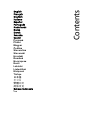 1
1
-
 2
2
-
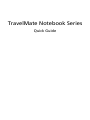 3
3
-
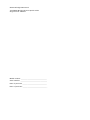 4
4
-
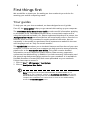 5
5
-
 6
6
-
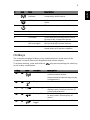 7
7
-
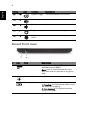 8
8
-
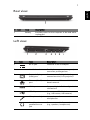 9
9
-
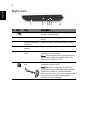 10
10
-
 11
11
-
 12
12
-
 13
13
-
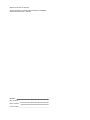 14
14
-
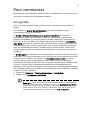 15
15
-
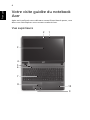 16
16
-
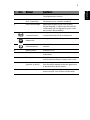 17
17
-
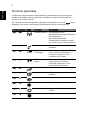 18
18
-
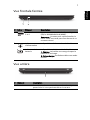 19
19
-
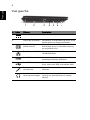 20
20
-
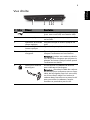 21
21
-
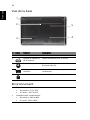 22
22
-
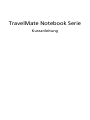 23
23
-
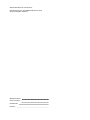 24
24
-
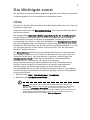 25
25
-
 26
26
-
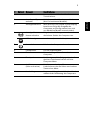 27
27
-
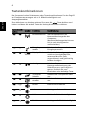 28
28
-
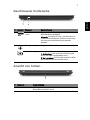 29
29
-
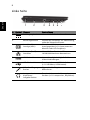 30
30
-
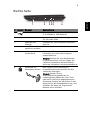 31
31
-
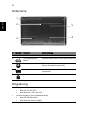 32
32
-
 33
33
-
 34
34
-
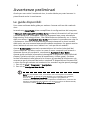 35
35
-
 36
36
-
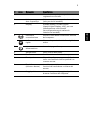 37
37
-
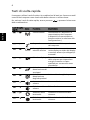 38
38
-
 39
39
-
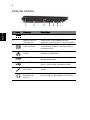 40
40
-
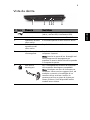 41
41
-
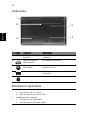 42
42
-
 43
43
-
 44
44
-
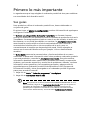 45
45
-
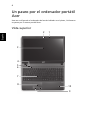 46
46
-
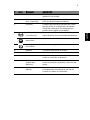 47
47
-
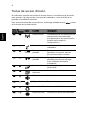 48
48
-
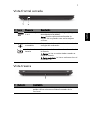 49
49
-
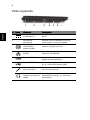 50
50
-
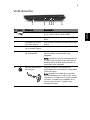 51
51
-
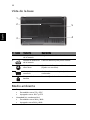 52
52
-
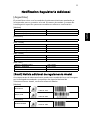 53
53
-
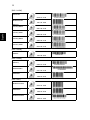 54
54
-
 55
55
-
 56
56
-
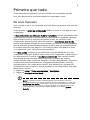 57
57
-
 58
58
-
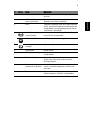 59
59
-
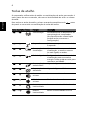 60
60
-
 61
61
-
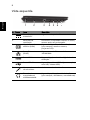 62
62
-
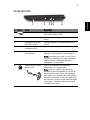 63
63
-
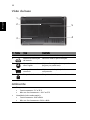 64
64
-
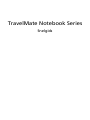 65
65
-
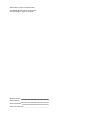 66
66
-
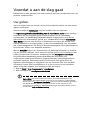 67
67
-
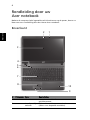 68
68
-
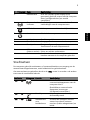 69
69
-
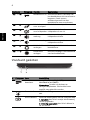 70
70
-
 71
71
-
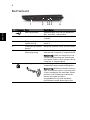 72
72
-
 73
73
-
 74
74
-
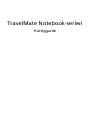 75
75
-
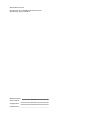 76
76
-
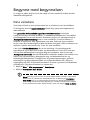 77
77
-
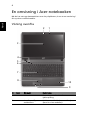 78
78
-
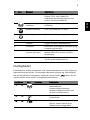 79
79
-
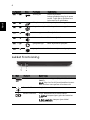 80
80
-
 81
81
-
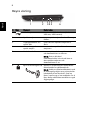 82
82
-
 83
83
-
 84
84
-
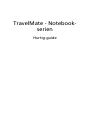 85
85
-
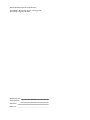 86
86
-
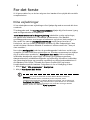 87
87
-
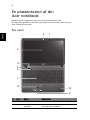 88
88
-
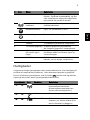 89
89
-
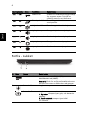 90
90
-
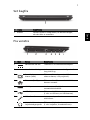 91
91
-
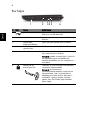 92
92
-
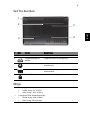 93
93
-
 94
94
-
 95
95
-
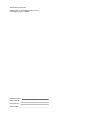 96
96
-
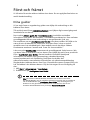 97
97
-
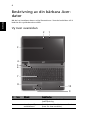 98
98
-
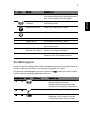 99
99
-
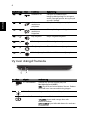 100
100
-
 101
101
-
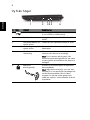 102
102
-
 103
103
-
 104
104
-
 105
105
-
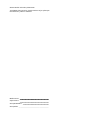 106
106
-
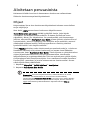 107
107
-
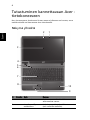 108
108
-
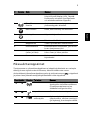 109
109
-
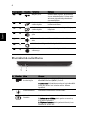 110
110
-
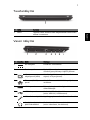 111
111
-
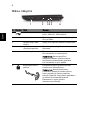 112
112
-
 113
113
-
 114
114
-
 115
115
-
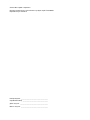 116
116
-
 117
117
-
 118
118
-
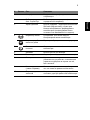 119
119
-
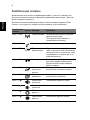 120
120
-
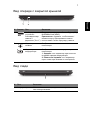 121
121
-
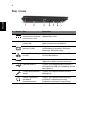 122
122
-
 123
123
-
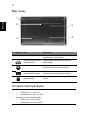 124
124
-
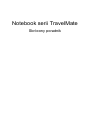 125
125
-
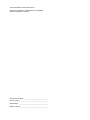 126
126
-
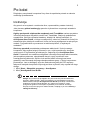 127
127
-
 128
128
-
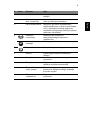 129
129
-
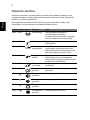 130
130
-
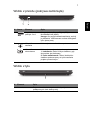 131
131
-
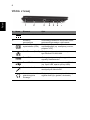 132
132
-
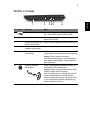 133
133
-
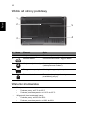 134
134
-
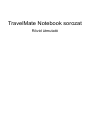 135
135
-
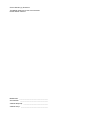 136
136
-
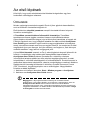 137
137
-
 138
138
-
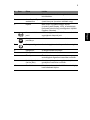 139
139
-
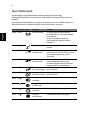 140
140
-
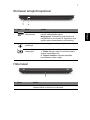 141
141
-
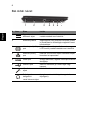 142
142
-
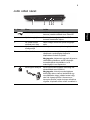 143
143
-
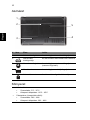 144
144
-
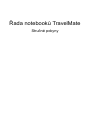 145
145
-
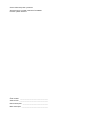 146
146
-
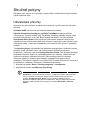 147
147
-
 148
148
-
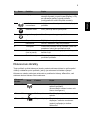 149
149
-
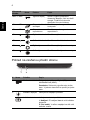 150
150
-
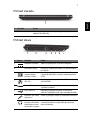 151
151
-
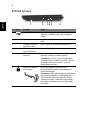 152
152
-
 153
153
-
 154
154
-
 155
155
-
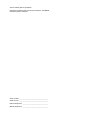 156
156
-
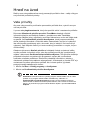 157
157
-
 158
158
-
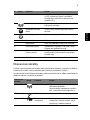 159
159
-
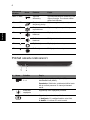 160
160
-
 161
161
-
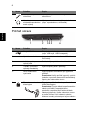 162
162
-
 163
163
-
 164
164
-
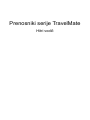 165
165
-
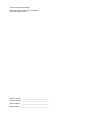 166
166
-
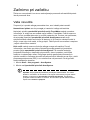 167
167
-
 168
168
-
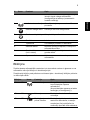 169
169
-
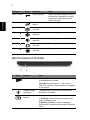 170
170
-
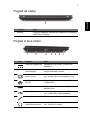 171
171
-
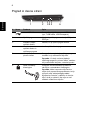 172
172
-
 173
173
-
 174
174
-
 175
175
-
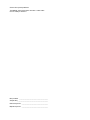 176
176
-
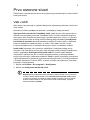 177
177
-
 178
178
-
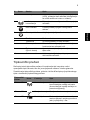 179
179
-
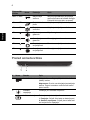 180
180
-
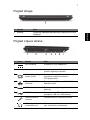 181
181
-
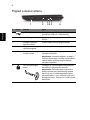 182
182
-
 183
183
-
 184
184
-
 185
185
-
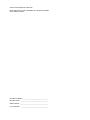 186
186
-
 187
187
-
 188
188
-
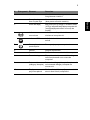 189
189
-
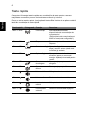 190
190
-
 191
191
-
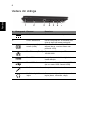 192
192
-
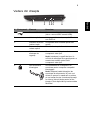 193
193
-
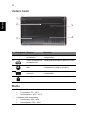 194
194
-
 195
195
-
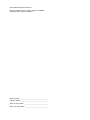 196
196
-
 197
197
-
 198
198
-
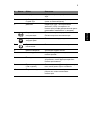 199
199
-
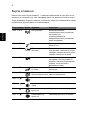 200
200
-
 201
201
-
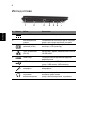 202
202
-
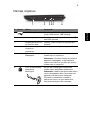 203
203
-
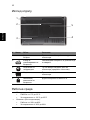 204
204
-
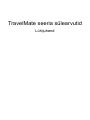 205
205
-
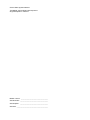 206
206
-
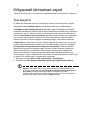 207
207
-
 208
208
-
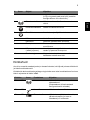 209
209
-
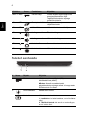 210
210
-
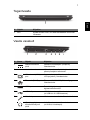 211
211
-
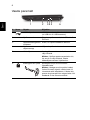 212
212
-
 213
213
-
 214
214
-
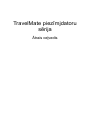 215
215
-
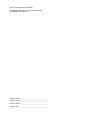 216
216
-
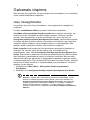 217
217
-
 218
218
-
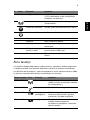 219
219
-
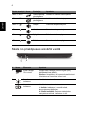 220
220
-
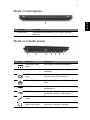 221
221
-
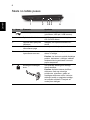 222
222
-
 223
223
-
 224
224
-
 225
225
-
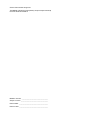 226
226
-
 227
227
-
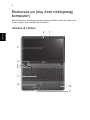 228
228
-
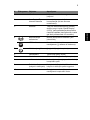 229
229
-
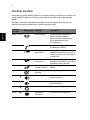 230
230
-
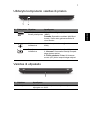 231
231
-
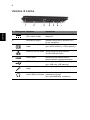 232
232
-
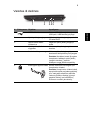 233
233
-
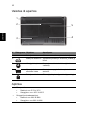 234
234
-
 235
235
-
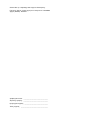 236
236
-
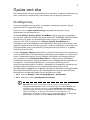 237
237
-
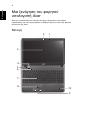 238
238
-
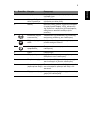 239
239
-
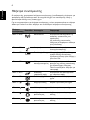 240
240
-
 241
241
-
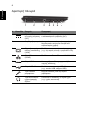 242
242
-
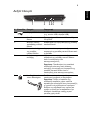 243
243
-
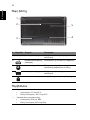 244
244
-
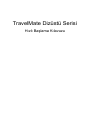 245
245
-
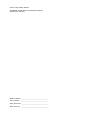 246
246
-
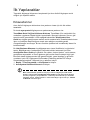 247
247
-
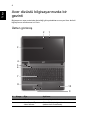 248
248
-
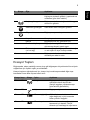 249
249
-
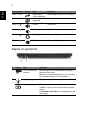 250
250
-
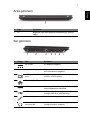 251
251
-
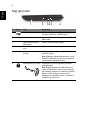 252
252
-
 253
253
-
 254
254
-
 255
255
-
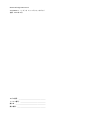 256
256
-
 257
257
-
 258
258
-
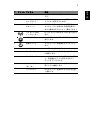 259
259
-
 260
260
-
 261
261
-
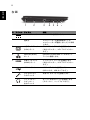 262
262
-
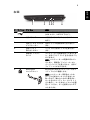 263
263
-
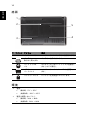 264
264
-
 265
265
-
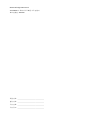 266
266
-
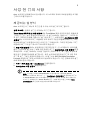 267
267
-
 268
268
-
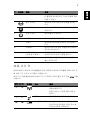 269
269
-
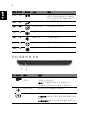 270
270
-
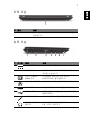 271
271
-
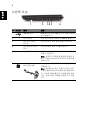 272
272
-
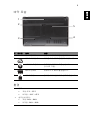 273
273
-
 274
274
-
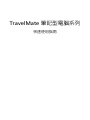 275
275
-
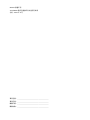 276
276
-
 277
277
-
 278
278
-
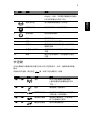 279
279
-
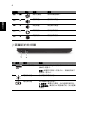 280
280
-
 281
281
-
 282
282
-
 283
283
-
 284
284
-
 285
285
-
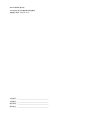 286
286
-
 287
287
-
 288
288
-
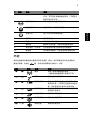 289
289
-
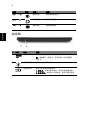 290
290
-
 291
291
-
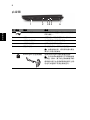 292
292
-
 293
293
-
 294
294
-
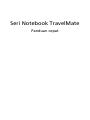 295
295
-
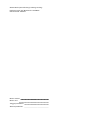 296
296
-
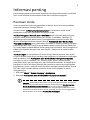 297
297
-
 298
298
-
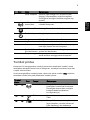 299
299
-
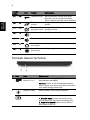 300
300
-
 301
301
-
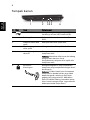 302
302
-
 303
303
-
 304
304
-
 305
305
-
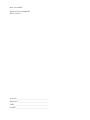 306
306
-
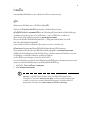 307
307
-
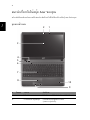 308
308
-
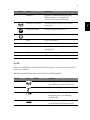 309
309
-
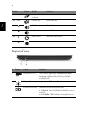 310
310
-
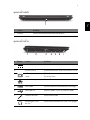 311
311
-
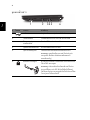 312
312
-
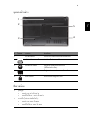 313
313
Acer TravelMate 5735Z Guia rápido
- Tipo
- Guia rápido
- Este manual também é adequado para
em outras línguas
- español: Acer TravelMate 5735Z Guía de inicio rápido
- français: Acer TravelMate 5735Z Guide de démarrage rapide
- italiano: Acer TravelMate 5735Z Guida Rapida
- English: Acer TravelMate 5735Z Quick start guide
- русский: Acer TravelMate 5735Z Инструкция по началу работы
- Nederlands: Acer TravelMate 5735Z Snelstartgids
- slovenčina: Acer TravelMate 5735Z Stručná príručka spustenia
- Deutsch: Acer TravelMate 5735Z Schnellstartanleitung
- dansk: Acer TravelMate 5735Z Hurtig start guide
- eesti: Acer TravelMate 5735Z Lühike juhend
- čeština: Acer TravelMate 5735Z Rychlý návod
- svenska: Acer TravelMate 5735Z Snabbstartsguide
- polski: Acer TravelMate 5735Z Skrócona instrukcja obsługi
- 日本語: Acer TravelMate 5735Z クイックスタートガイド
- Türkçe: Acer TravelMate 5735Z Hızlı başlangıç Kılavuzu
- suomi: Acer TravelMate 5735Z Pikaopas
- română: Acer TravelMate 5735Z Ghid de inițiere rapidă
Artigos relacionados
-
Acer TravelMate 5742Z Guia rápido
-
Acer TravelMate 7740ZG Guia rápido
-
Acer TravelMate 4740G Guia rápido
-
Acer TravelMate 4750 Guia rápido
-
Acer TravelMate 7750G Guia rápido
-
Acer TravelMate 8172Z Guia rápido
-
Acer TravelMate 8372T Guia rápido
-
Acer TravelMate 8572TG Guia rápido
-
Acer TravelMate 8472G Guia rápido
-
Acer TravelMate P653-V Guia rápido